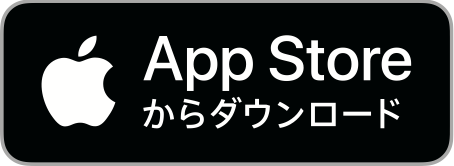アトラシアン株式会社は、2020年2月13日〜14日に開催されたDevelopers Summit 2020(デブサミ2020)の出展ブースで、来場者の方にアジャイルに対する意見をポスト・イットに書いてボードに貼ってもらうという「アジャイルのふりかえり」を行いました。
このブログの読者の皆様にとっては今更ですが、この企画の背景説明のために少しだけ「アジャイル」ついて触れます。ここで言っている「アジャイル」とは変化のスピードが早いシステムやサービスにおいて主流になりつつある開発手法のことで、開発工程を小さな機能単位で素早く頻繁に繰り返すのが最大の特徴で、迅速な機能拡充や仕様変更に柔軟に対応できます。このアジャイル開発において、開発チームは継続的改善のために各リリースごとに「ふりかえり(レトロスペクティブ)」を行いますが、過去にJira Software製品チームが、ロードマップについて頭を悩ませていた時、Jira Softwareはアジャイルチームのためのツールなので、その改善案を収集するために、いっそのことアジャイルそのものを振り返ってみよう!という発想から、このような企画が生まれました。これまで英語圏で展開されてきましたが、今回初めて日本において冒頭のイベントで実施。
そして、その結果が下の写真です!想像をはるかに上回る数のご意見が集まりました。ご参加いただいた皆様、ありがとうございました!

「せっかくこんなに集まったのだからTrelloで公開するのはどうだろう」という声が上がり、「Post-itアプリ」のTrelloへのエクスポート機能を使ってみました。皆様からいただいた声は、Trelloボードに公開されています。
この記事では、Post-itアプリを使った付箋のTrelloへの取り込みについて、ステップバイステップでご紹介します。
1. アプリをダウンロードする
2020年3月現在、iOS、Android向けのアプリが用意されています。
ちなみに、Post-itアプリからTrelloにデータをエクスポートする時のアイテムのマッピングは、次の表の通りです。これを最初に押さえておくと、複数カテゴリーに沢山の付箋がある場合に便利だと思います。
| Post-Itアプリ | Trello |
| Board | ボード |
| Group | リスト |
| 付箋(ポスト・イット) | カード |
2. アプリで読み込みやすいように、付箋を並べ直す
写真を撮って付箋を読み込むため、付箋同士が重なっていたり、同じ色のものが続いていたりすると、認識されづらく、次のステップで手間が増えるので、ある程度、並べ直すことをおすすめします。付箋の数が少なく、それぞれ離れて貼られている場合は、この手順は飛ばしてください。
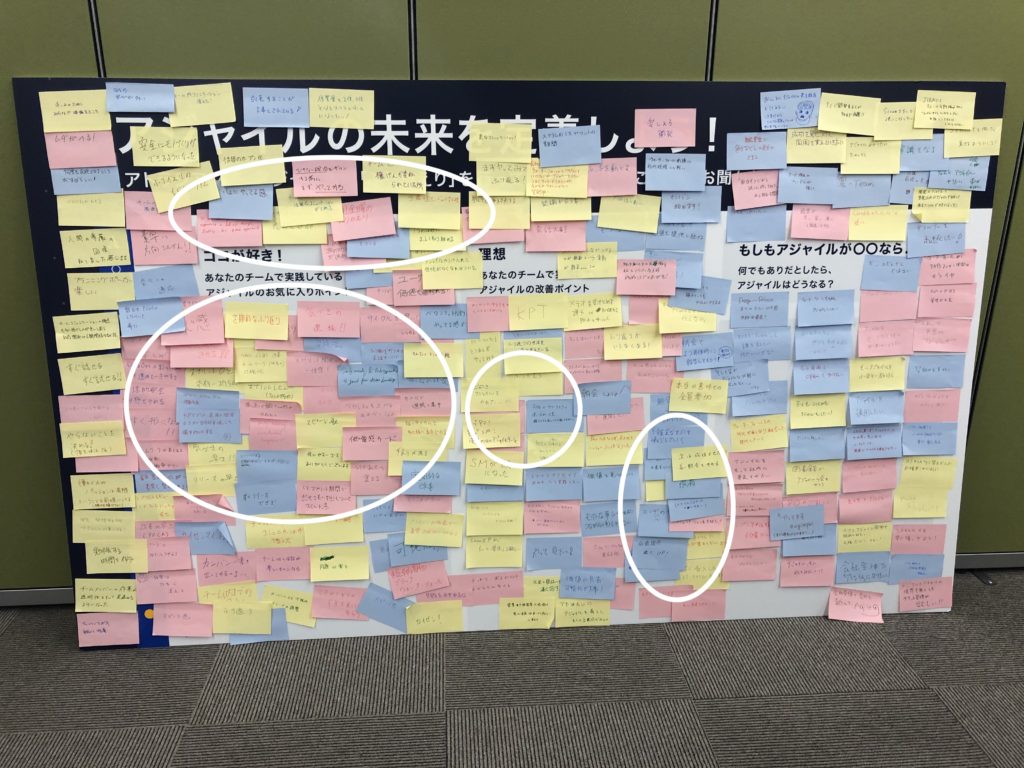
3. 付箋を撮影する
アプリを起動し、ホーム画面の「+」をクリックすると、カメラと手書きのデジタル付箋のメニューが出てくるので、カメラを選択します。

アプリのカメラが起動するので、撮影ボタンを押して付箋の写真を撮ると、付箋として認識されたものには、自動で緑のチェックマークが付きます。
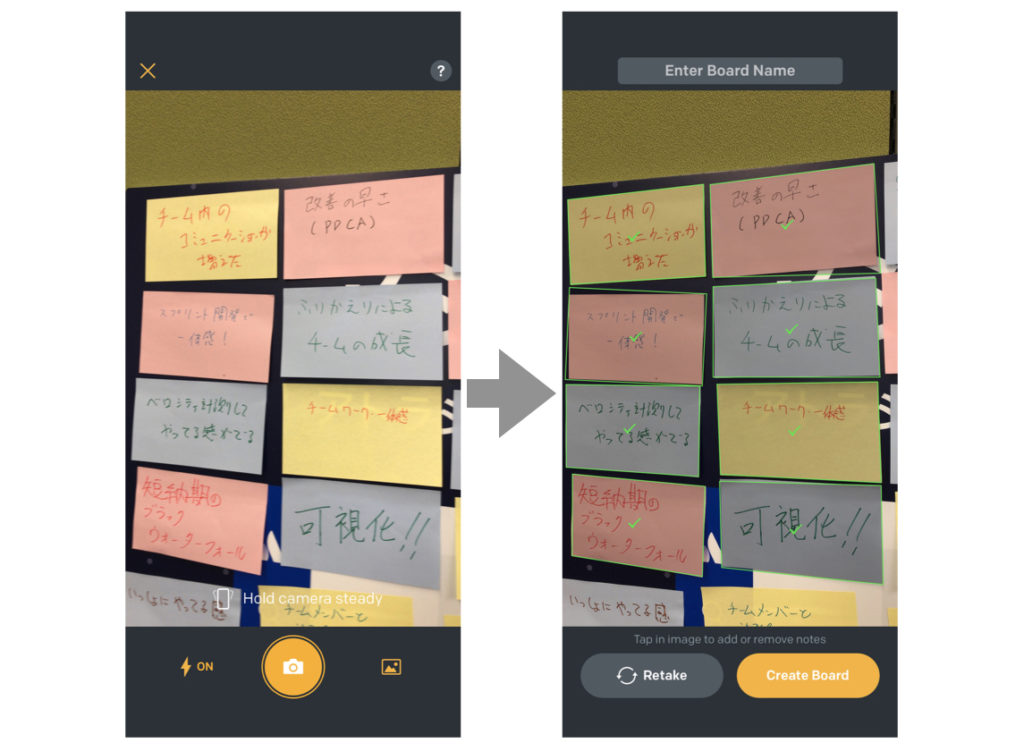
最初は欲張って100枚以上の付箋を一気に読み込もうとしたのですが、認識されたのは、ほんの数枚でした。
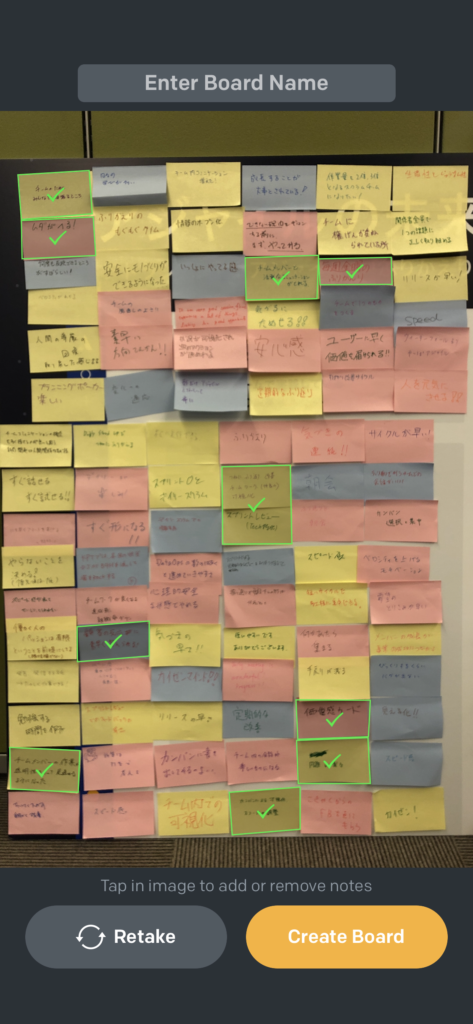
何パターンか試してみましたが、最大30枚程度が、ある程度一気に付箋が認識され、文字もきちんと判別されるようです。ただあくまでも、ポスト・イットや書かれた文字のサイズ、文字の鮮明さにもよるようなので、あくまでも参考値です。
自動的に認識されなかったものは、手動でポスト・イットの範囲を指定します。画像をタップすると、アプリがあたりをつけて四角形を設置してくれるので、四隅をドラッグして移動させます。
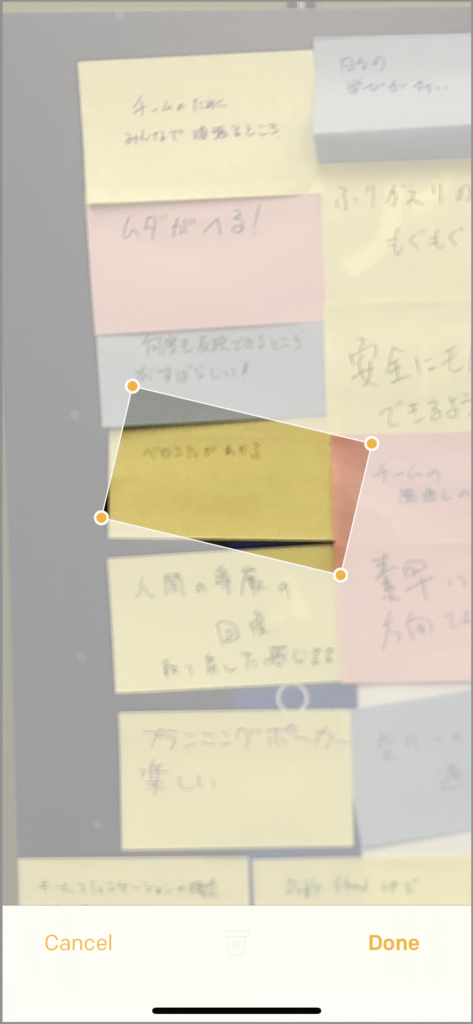
ドラッグするときに、ドット部分が拡大表示されるので、わかりにくい四隅も見つけやすくなります。
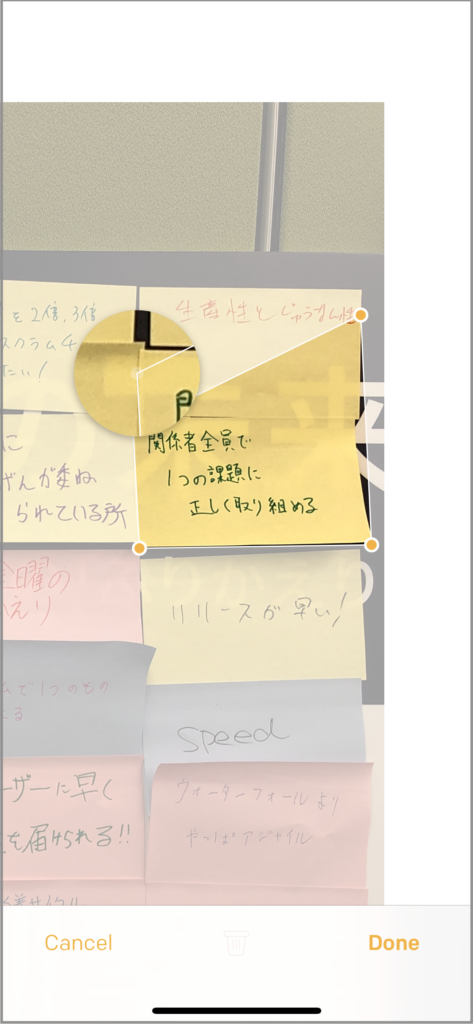
「Done」をタップして、確定させます。
一通り付箋が定義できたら「Create Board」をタップして付箋のデータ化は完了です。
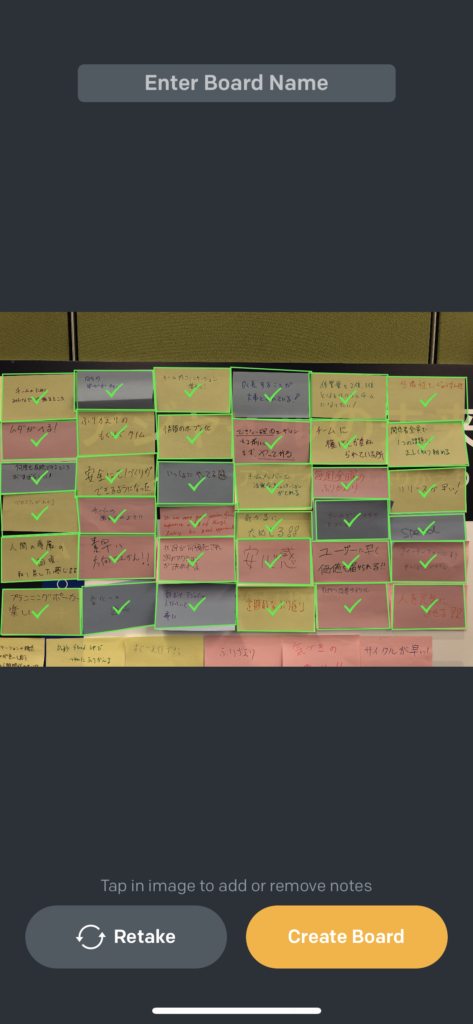
手書き日本語の判別もバッチリです。
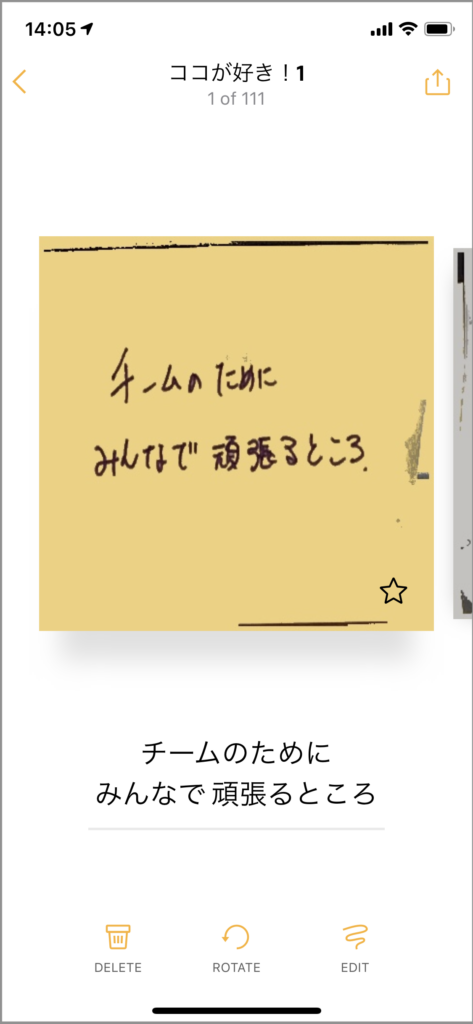
今回のように、付箋の数が多い場合は、ステップ3と4を繰り返します。一回の撮影に読み込んだ付箋ごとにグループができますが、後からドラッグ&ドロップすることでグループを統合できます。
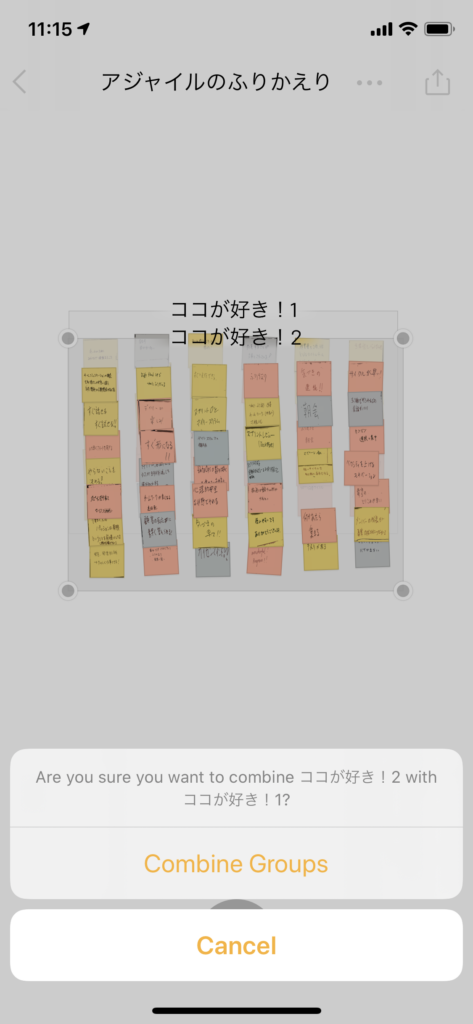
5. Trelloにエクスポートする
ボードを表示した状態で、右上のアイコンをタップすると「Export Board」のメニューが表示されるので、「Trello Board」を選択します。初回は、Trelloとの連携を許可するような画面が出てくるので、手順に沿ってお持ちのアカウントを連携させます(初回にスクリーンショット撮り忘れました)。
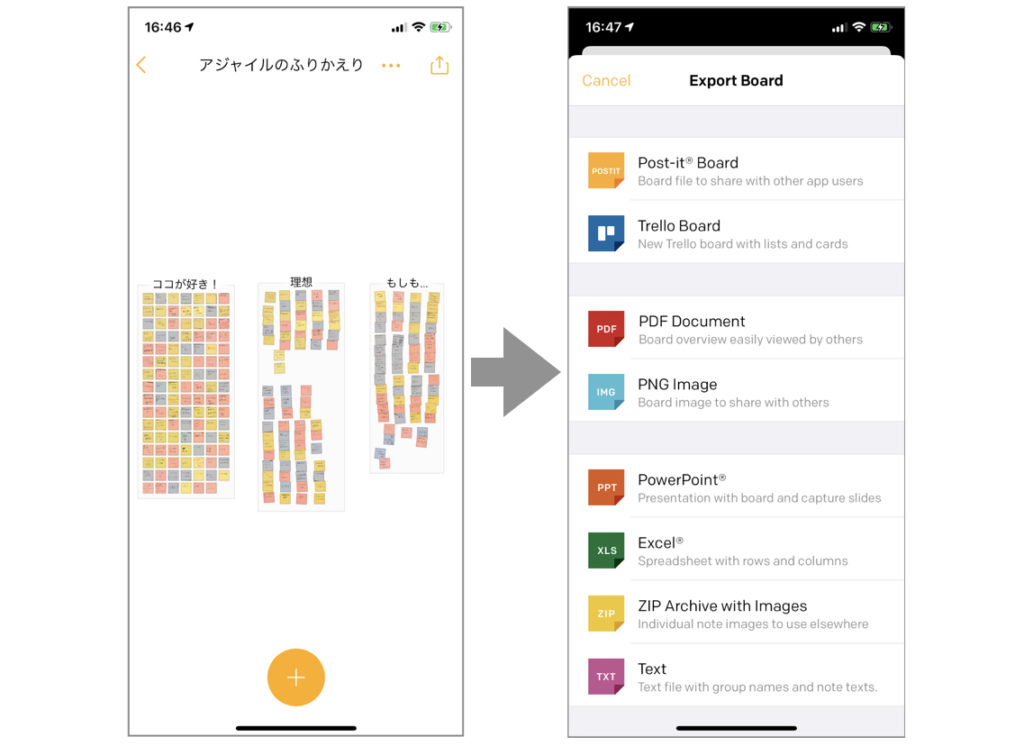
「Create」をタップすると、Trelloにボードが作成され、付箋がカードとして書き出されます。Trelloで複数のチームに所属していると、どのチームのボード(またはパーソナルボード)として作成するかを、このステップで選択することができます。
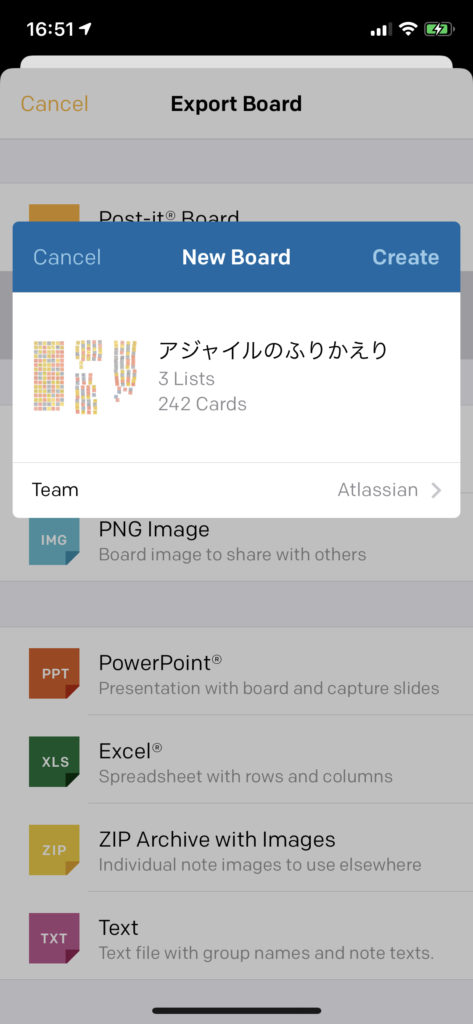
Trello側で確認すると、新しくボードができ、各グループがリストになり、付箋がカードとしてインポートされているはずです。
アプリ側で「Create」してからTrello側に確認できるまでは、それほど時間はかからなかったように感じました。今回のように、比較的多くの付箋データ(30〜40枚)の場合でも、10〜20秒程度だったと思います(測っておけば良かったですね…)。

ちなみに、色々なドキュメントやブログを見ると、既存のボードにもエクスポートできるようなことが書いてあるのですが、新規でボードを作成するメニューしか見つけられませんでした。ご存知の方は、教えていただけると大変嬉しいです。
このアプリを使えば、短時間で物理的な付箋をデータ化してTrelloに保存することができるので、付箋のままでは剥がれやすくなってしまうような内容も残すことができます。Post-itアプリもTrelloも無料でお使いいただけますので、ぜひお試しください。もしまだTrelloをお使いでない方は、こちらからサインアップいただけます。
なお、今回のデブサミ2020では、アトラシアン本社のプリンシパル プロダクト マネージャーであるJason Wongが「A Retro on Agile – アジャイルをふりかえる」と題したセッションを行い、Jira Softwareのプロダクトマネージメント経験を踏まえ、いかにアジャイルを実践しながら愛されるサービスをつくるのか、アジャイルマニフェストのポイントを交えながらお話しました。セッションの内容がログミーで公開されていますので、是非ご覧ください。
彼のセッションの中でも紹介されている通り、「アジャイルのふりかえり」企画はもともと英語圏を中心にグローバルで実施されていた企画で、今回日本でも実施したものです。英語にはなりますが、実際に他国で集まった意見をこちらでご覧いただけます: https://www.atlassian.com/agile/scrum/retrospectives
また、英語圏での施策をまとめたブログを日本語化したものも公開していますので、あわせてご覧ください: https://www.atlassian.com/ja/blog/5-trends-from-open-sourcing-agile